Kako dokazati besedilo v tujem jeziku v Wordu 2016

V interesu kozmopolitizma vam Word 2016 omogoča delo s tujimi jeziki. Naučite se, kako vnesti in urediti besedilo v tujem jeziku, ter preveriti črkovanje in slovnico.
Svoj Wordov dokument lahko shranite v formatu PDF ali XPS. To sta obe obliki postavitve strani, datoteke v tem formatu pa so zasnovane tako, da prikazujejo strani točno tako, kot se bodo natisnile. Niso zasnovani za enostavno urejanje. Lahko na primer shranite pogodbo v tej obliki ali brošuro, pripravljeno za tiskanje.
PDF je kratica za Format opisa strani. Je zelo priljubljen format pri Adobeju. Vsakdo z brezplačno aplikacijo Adobe Reader lahko bere datoteke PDF. XPS je Microsoftov ekvivalent; ima podobne funkcije in lastnosti in ga je mogoče odpreti z uporabo aplikacije XPS Reader, ki je priložena operacijskemu sistemu Windows Vista in novejšim.
Kliknite Datoteka→ Izvozi.
Kliknite Ustvari dokument PDF/XPS.
Kliknite Ustvari PDF/XPS. Odpre se pogovorno okno Objavi kot PDF ali XPS.
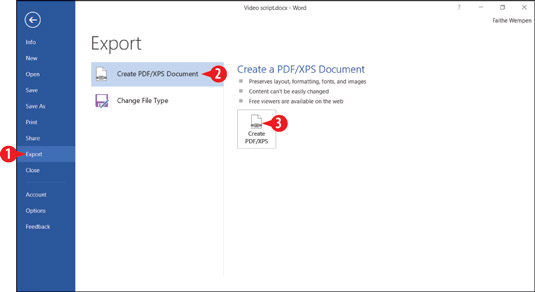
Shranite dokument kot datoteko PDF ali XPS.
Če želite, spremenite ime datoteke v polju Ime datoteke.
Odprite spustni seznam Shrani kot vrsto in po želji izberite dokument PDF ali XPS.
V razdelku Optimiziraj za kliknite Standardna ali Najmanjša velikost.
V 5. koraku v večini primerov uporabite Standardno. Minimalna velikost zmanjša ločljivost datoteke, ko zmanjša njeno velikost. Manjša velikost je lahko uporabna pri pošiljanju dokumenta po e-pošti, če kakovost (ločljivost) dokumenta ni pomembna.
Po 6. koraku lahko kliknete gumb Možnosti za pogovorno okno, ki vsebuje še več možnosti za nastalo datoteko PDF ali XPS.
Po želji označite ali počistite potrditveno polje Odpri datoteko po objavi. Če je označena, ta možnost po shranjevanju odpre datoteko PDF ali XPS v ustrezni aplikaciji za branje, zunaj Worda.
Kliknite Objavi.
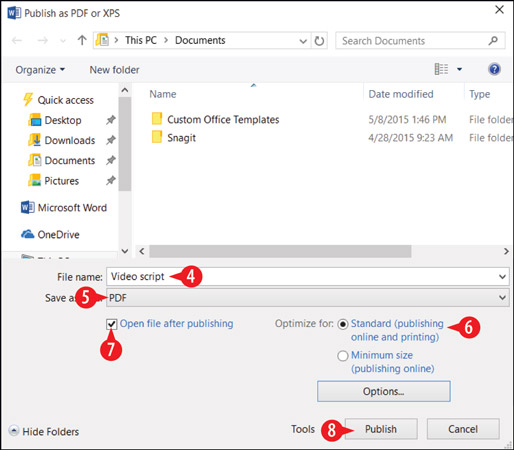
Določite možnosti shranjevanja za datoteko PDF ali XPS.
V interesu kozmopolitizma vam Word 2016 omogoča delo s tujimi jeziki. Naučite se, kako vnesti in urediti besedilo v tujem jeziku, ter preveriti črkovanje in slovnico.
Učinkovito filtriranje in razvrščanje podatkov v vrtilni tabeli Excel 2019 za boljša poročila. Dosežite hitrejše analize z našimi namigi in triki!
Reševalec v Excelu je močno orodje za optimizacijo, ki lahko naleti na težave. Razumevanje sporočil o napakah reševalca vam lahko pomaga rešiti težave in optimizirati vaše matematične modele.
Odkrijte različne <strong>teme PowerPoint 2019</strong> in kako jih lahko uporabite za izboljšanje vaših predstavitev. Izberite najboljšo temo za vaše diapozitive.
Nekateri statistični ukrepi v Excelu so lahko zelo zmedeni, vendar so funkcije hi-kvadrat res praktične. Preberite vse opise funkcij hi-kvadrat za bolje razumevanje statističnih orodij.
V tem članku se naučite, kako dodati <strong>obrobo strani</strong> v Word 2013, vključno z različnimi slogi in tehnikami za izboljšanje videza vaših dokumentov.
Ni vam treba omejiti uporabe urejevalnika besedil na delo z enim samim dokumentom. Učinkovito delajte z več dokumenti v Wordu 2013.
Sodelovanje pri predstavitvi, ustvarjeni v PowerPointu 2013, je lahko tako preprosto kot dodajanje komentarjev. Odkrijte, kako učinkovito uporabljati komentarje za izboljšanje vaših predstavitev.
Ugotovite, kako prilagoditi nastavitve preverjanja črkovanja in slovnice v Wordu 2016, da izboljšate svoje jezikovne sposobnosti.
PowerPoint 2013 vam ponuja različne načine za izvedbo predstavitve, vključno s tiskanjem izročkov. Izročki so ključnega pomena za izboljšanje vaše predstavitve.




